ブログ初心者なら知って損はない、役立ちツールを10個紹介!!
初めましての方も、そうでない方も、訪問ありがとうございます!
こたか(@kotacalog)です!
私はブログ2年目です。ブログを始めたころは、ひたすらがむしゃらに記事を書いてました。
しかし、半年…1年目…と時間をかけていくにつれて、時間をかけずに効率化できないかとか、良い魅せ方をしたいなぁとか、いろんなことを考えるようになりました。
長くブログを継続してても、常に勉強させられますね。まだまだ知らないツールが世の中には多いようでs。
今回は知識ゼロで今日から始めたい!なんて思っている超初心者から、私と同じくらいのブログ2年目くらいのみなさんも知って損がないような、役立ちツール…しかも無料のものを中心に紹介します!!
私が実際に使っているものが大半なので、よかったら参考にしてみてくださいね!
PC
当たり前ですが、PCがないと始まりませんよね。
iphoneユーザーであればiOSが搭載されているPCのほうが作業しやすいかもしれませんね。iPadproやiPadAirあたりは持ち運びも便利ですし、使いやすいのではないでしょうか?
私は昔からWindowsのほうが馴染みが深いので、Surface Proを使っています。
キーボードや持ち運び用のカバー、タッチペン、マウスなど付属品も揃えることでより作業効率が上がりますよ!
PCは必要経費です。いずれ動画編集にも挑戦したいと思うのであれば、スペックが高いものを選んだほうが得です。
スマホとPCをうまく連携させれば、自分が撮った写真もブログに掲載させやすくなりますね!
ここでひとつ注意点。記事の執筆はやブログの編集はスマホで行うには限界があります。スマホだけでブログを始めたい場合は後程紹介しますが、無料ブログを利用するのをオススメします。
サーバー
ブログを開設するにはサーバーが必須です。
大抵のブロガーさんは有料サーバー契約し、Wordpressをインストールして利用していると思います。
有料サーバーはこの辺が有名ですね。
サーバーはプラン(容量や値段)やサポート体制で自分に一番合うのを選ぶといいですよ!
ちなみに、私はスターサーバー ![]() を使ってます。
を使ってます。
でも、ブログが続けられるか分からないから、有料サーバーを契約するのは気が引ける…と言う人も中にはいますよね?
そのような時は無料ブログを利用しましょう!
無料ブログは機能面という意味では劣るかもしれませんが、記事を書くということに関しては何も問題はありません。むしろ、記事編集画面等のUIは優れていて、記事の執筆がしやすいこともあります。
ブログを始めるからには稼ぎたい…と言うような思いもあるとは思いますが、無料ブログでもアフィリエイトが可能な場合もあるので、無料だからといって侮ってはいけません。
タグの使い方やリンクの貼り方も分からないという人は、最初から有料サーバーを契約するのではなく、無料ブログで記事を書く練習をするところからスタートしてみてはいかがでしょうか?
ドメイン
ドメインはいわばサイトの住所です。
無料ブログも有料サーバーもドメインは最初からついていますが、少し特徴があります。
アメブロならhttps://ameblo.jp/XXXXXというような感じで、必ず契約しているサーバーに関連する表記になっているのです。
企業のサイトや個人ブログみたいにXXX.comとかXXX.netとか覚えやすくて簡単なドメインにしたい場合は、サーバーとは別にドメインの契約が必要です。
ドメインならこの辺が有名ではないでしょうか?
有料サーバーを契約する場合、一緒にドメインも契約できる場合が多いです。(エックスサーバーならエックスドメイン、スターサーバーならスタードメイン等)サーバーと一緒に契約したほうが管理が楽になりますので、オススメです。
ドメインは今後収益化を考えるときに必ず必要になってくるので、有料サーバーを契約する場合はセットで契約しておきましょう。
素材
素材というのは、ブログの外観に必要になってくる画像…壁紙・イラスト・写真などのことです。
ネットで勝手に探してきて使うのはご法度。素材には必ず著作権があります。
使いたい画像がある場合は、画像を提供してくれている素材屋さんのものを利用しましょう。
また、素材をの利用する時は、必ず利用規約を確認しましょう。
ロイヤリティフリー(加工・編集可能)であるか・商用利用可能であるか・無料で使えるのか等、素材屋さんのによって規約が違いますので気をつけましょう。決して使い方をは間違えてはいけません。
私がよく利用しているのは『ぱくたそ』『いらすとや』です。こちらは無料で多くの画像が利用できるので、大変お世話になっております。
また、『PIXTA』は画像利用1点から月額利用プランまである有料の素材サイトです。有料だからこそ高品質で種類豊富、動画や音楽の取り扱いもあります。
Youtubeなどと連携したブログを作成したい場合、有料素材サイトを利用することで、多くのコンテンツで役立つのではないでしょうか?
画像編集ソフト
必要な素材が揃ったあとに必要になるのが、画像編集ソフトです。
画像編集ソフトはサイトのロゴ・ファビコン(ブラウザで表示される小さいアイコン)・アイキャッチ画像などを作るのに必要になります。
最初はPCに既にインストールされている画像編集ソフト・アプリを使うのが一番いいかもしれません。機能が物足りない、使いづらいなど不便を感じたら、新たに画像編集ソフトをインストールするのがいいでしょう。
画像編集ソフトと言えば、『フォトショップ』や『イラストレーター』が有名ですよね。しかし、両方とも有料かつ高額なので手が出しくいと思ってる人もいるかもしれません。
そんな場合、無料の画像編集ソフトであれば『Fire Alpaca』がオススメです。
kotacalogではサイトロゴ・アイキャッチ作成・ファビコン・ドット絵など多くの画像を『Fire Alpaca』で作成しています。
ちなみに、こんな感じのロゴも作れますよ!(画質が少し荒くてすみません)
また、無料で使える画像編集ツールとして、ブラウザ上で全ての操作が行える『Canva』や『Fotor』もあります。スマホを利用すれば画像編集専用のアプリも多くあります。
しかし、画像編集が苦手・編集作業に時間を割きたくない・自分にはセンスがない…なんて思うような人も中にはいるかもしれません。
そのような人は『ココナラ![]() 』や『クラウドワークス
』や『クラウドワークス![]() 』でクリエイターさんに依頼するのも一つの方法です。
』でクリエイターさんに依頼するのも一つの方法です。
依頼するには料金はかかりますが、ユーザー登録は無料です。試しに登録して、自分に合うようなクリエイターさんがいるか確認してみてはいかがでしょうか?
WordPressテーマ
無料ブログを利用しようとしている方はスルーして構いません。
WordPressはテーマという機能を兼ね備えたスキンを利用することで、より効果的なブログとなります。
テーマを選ぶ基準は、ハッキリ言って好みの問題だと思います。Wordpressのテーマは山ほどあり、見た目・動き・機能・値段…どのテーマを選んでもそれぞれよい所がたくさんあります。
このへんは有料テーマですがどれもスタイリッシュで動きがあるのが特徴です。もちろん、機能面も充実しています。また、『OPENCAGE』では数種類の有料テーマを販売していますよ。
もちろん、機能を兼ね備えた無料テーマもありますよ!
無料テーマでオススメなのが『Cocoon』です。
有料テーマと比べたら動きがないので、直感的に楽しめる部分はありませんが、有料テーマと同じような機能が多く備わっています。
ちなみに、kotacalogも『Cocoon』で作成してます。
私は使っていて不便を感じたことはないです。むしろ、日々アプデにより多くの機能が追加されますので、全ての機能を使いこなせてない気がするほどです。
なお、テーマは後から変えることもできますが、設定を最初からやり直す必要がありますし、今まで書いた記事がおかしくなる可能性もあるのであまりオススメしません。
テーマはブログの見た目に関わる部分なので、最初から自分でで納得のいくものを選びましょう。
ただし、見た目はあくまでもはじめの一歩。
ブログは中身が一番大切だとういうのを忘れないで下さい。
SNS
ブログを開設した後でよいですが、記事を公開する前にSNSの登録も行いましょう。
ブログにはSNSと連携できる機能が備わっています。
記事を公開すればSNSへも投稿されるように出来るので、ぜひ設定とSNSへの登録をしましょう!
SNSのフォロワー探しは、ブログの記事が書けたらで構わないと思います。ブログの記事が充実していないと、SNSで繋がったフォロワーさんがブログに見向きもしない可能性もありますしね。
まずは記事を書くことに力を入れましょう。
解析ツール
ブログを作成したら、アクセス解析ツールを必ず入れてみましょう。
無料ブログであれば、元から付いている場合がありますので気にしなくて大丈夫です。
WordPressを使用する場合、プラグインを利用することでアクセス解析が可能になります。
また、解析ツールは他にも『Googleアナリティクス』や『Googleサーチコンソール』などもあります。
解析ツールはアクセスが急に増えた時や、アクセスが思うように上がらない時の調査に役立ちますので、損はないと思います。
ただし、解析ツールにばかり目を向けない様にしましょうね。アクセス数が気になるのは分かりますが、解析ツールを見ているだけでアクセスは増えません。
朝・昼・夜の3回と時間や確認する回数を決めておくのがオススメです。
広告(アドセンス・アフィリエイト)
最後は広告です。Googleアドセンスやアフィリエイトのことをここでは言います。
ブログを運営する人は収益を得たいと思ってる人が大半だったりしませんか?
ハッキリ言いましょう。
最初から収益化は望めません。
アドセンスもアフィリエイトも利用するには審査が必要です。
ブログを利用したビジネスというのは、ブログに広告を載せる⇒ユーザーが広告に関わるアクションを起こす(広告をクリックする・紹介した商品を購入する等)⇒対価として報酬金が支払われるといった仕組みになってます。
広告を載せる側も、そのブログで広告効果が得られるのかをしっかり見ているのです。
まさに、広告の審査は就活と同じですね。
人物像という名のブログをしっかり確認して(入社面接)、一緒に頑張れると思えば広告掲載許可するし(採用)、頑張ってくれたら対価として報酬金を支払う(給料・ボーナス)。
たまに5記事でGoogleアドセンス通った!なんて人もいますが、そんな人は稀なので気にしないで大丈夫です。内容が充実した記事を20記事くらい完成させていれば、大半の人が合格すると思います。焦ってはだめです。私は最初は収益化に固執してなかったので、100記事くらい書いてから申請しましたが、1発で合格しました。最初の100記事なんて、今思うと見てられないほど低レベルな文章力の記事なのに…。
ちなみに、Googleアドセンスはサイト内に自動的に広告が表示される仕組みです。同じ仕組みの広告で言えば『忍者AdMax』もあります。こちらは審査なしで利用できたはずなので、最初から収益化を目指したいと思うのならばこちらを利用するのもアリですね。
なお、サイト内で商品の紹介をしたい場合は、アフィリエイトを利用しましょう。
アフィリエイトはブログの記事から商品購入に繋がった場合、謝礼として報酬金が支払われる仕組みです。
先ほども説明しましたが、こちらもアドセンス同様、利用するには審査が必要になります。
収益化を見込むのであれば、アドセンスやアフィリエイトは必須となりますが、サイト内が広告だらけになってしまうとサイトの質が落ちてユーザーが離れていく可能性もあります。
また、同じようなブロガーから見ればアフィリエイトを利用していることが一目でバレます。過度な広告には気をつけましょう。
やる気・継続・努力
最後は精神論になってしまいましたが、結局は自分次第です。
やる気がなければ始めることすらできないし、ブログというのは記事という資産の積み重ねなので継続しなければ価値がない、アクセス数を増やすためには努力が必要。
最初の数か月はアクセスが伸びません。収益も1桁なんてよくあることです。
それでも続けていれば、必ずどこかで報われる時が来ます。私も開始半年かけてやっと記事をバズらせることができました。
分からないことも多く出てくると思いますが、Google先生に聞けば大半は解決してくれます。ブログ初心者向けに躓くところをまとめているブロガーさんだっています。
WordPressのテーマやサーバーで躓いた時は、フォーラムや問い合わせを利用するのも一つの手段です。
とにかく、最初は記事を書くことに専念して、頑張って続けましょう。
まとめ
初心者ブロガーのみなさん、必要なものは理解できたでしょうか?
もう一度必要なものを確認してみましょう。
- PC
- サーバー
- ドメイン
- 素材(画像・写真・イラスト等)
- 画像編集ソフト
- WordPressテーマ
- SNS
- 解析ツール
- 広告
- やる気
2年間ブログを継続している私にとって、全て欠かせないものです。
無料のものだからと言って決して品質が悪いわけでもないですし、有料だから機能が充実しているとも限りません。無料でも有料でも、メリット・デメリットは必ずあります。
私としては、まず無料のものを利用して物足りなかったら有料のものにステップアップするのが一番なのかな?思っています。
近々始めようと思ってる方、今始めたばかりの初心者ブロガーさん、これから頑張っていきましょうね!
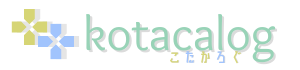






Comment